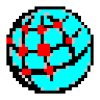
-
mapsource中文版64位
大小:50.2M语言:中文 类别:信息管理系统:WinAll
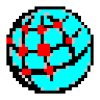
标签:
MapSource是一款专业可操作的GPS数据管理软件。它可以帮助用户查看并编辑导航点,支持将GPS数据进行导入,根据自己的需要查看全球各地的地图,并设置属于自己的航线、航点等数据,帮助用户分析最完善全面的地图信息。欢迎下载使用。
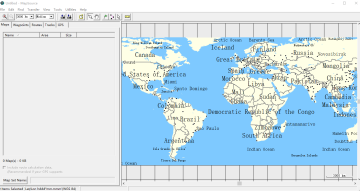
支持查看、创建和编辑地图、航点、路线和轨迹,支持导入基于OpenStreetMap的地图;
将您的 GPS 连接至手持机以进行实时跟踪,获取实际的航迹;
将已保存的航点、航线和航迹从您的GPS传输到一些Garmin GPS设备或一些Garmin地图产品;
查找地图数据中的项目、地址和兴趣点,设计自己的航线;
所有路径点/轨迹都可以添加到单个数据库中,并通过串行连接连接到GPS设备。
1.内置gps功能,实时进行定位
2.可查全球所有城市的道路
3.支持创建个人出行路线
4.可对地图数据进行下载
怎么变中文
第一步:将EXCEL或将其表格文件转换成为一个文本文件(这个文件可以以TAB或逗号作为分隔符)如果是文本文件则不用做这一j步;
第二步:通过投影转换的用户文件投影转换功能将点文件读入到MAPGIS文件中。(菜单:投影转换-用户文件投影转换)。选“按指定分隔符”→“设置分隔符”→指定X,Y位于的列→选中“不需要投影”→“数据生成”。再升级MapSource_6156 或MapSource_6163任何一个升级包就好了。
怎么导出数据
一、与手持机连接
1、Garmin 60CSX具备MiniUSB数据接口,使用数据线与安装好MapSource的机器连接起来,这里需要注意提前准备好GARMIN USB驱动程序,在官方网站或者随机光盘中都有提供。
二、读取手持机数据
1、启动MapSource后点击“传送”菜单中的“从设备接收”。这里需要注意一下,MapSource会在默认情况下完成读取后关闭手持机,所以为了稍后上传数据给手持机我们取消每次传送后关闭GPS的设置。
三、添加数据文件
1、通过导入到MapSource中的航迹、航点文件我们可以观看或导出Garmin 60CSX所记录的GPS数据。
怎么编辑航迹
不能在MapSource上创建航迹,可以借助MapSource助手实现航迹编辑功能。如果从GPS接收机上下载了航迹,那么航迹将显示在Tracks的列表中。
查看航迹 :
1、在Track列表中选择航迹。
2、在View菜单栏中用命令Display Selected Track,航迹将被显示在地图中间。
创建航迹:
1、自有高程创建航迹。
需要用户有高程(可以在mapgis地图上查各航点的高程),坐标格式为经纬度(非度分秒格式,比如:120.3658745 50.5212547)。设置航迹开始和结束时间,设置航迹东西摆动幅度,设置航迹南北摆动幅度,设置航迹航点跨度,生成gpx文件,用MapSource打开,即可看到比较自然的航迹。(绝不是硬邦邦的一条直线,详见截图或者视频教程)
2、自动高程创建航迹。
不需要用户有高程,坐标格式为经纬度(非度分秒格式,比如:120.3658745 50.5212547)。设置航迹开始和结束时间,设置航迹东西摆动幅度,设置航迹南北摆动幅度,设置航迹航点跨度,设置航点高程的最高值和最低值(适合比较平缓的地区),生成gpx文件,用MapSource打开,即可看到比较自然的航迹。(绝不是硬邦邦的一条直线,详见截图或者视频教程)
厂商名称:
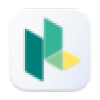
Huleen互链文档128.7M4人在玩Huleen互链文档是一款功能强大的文档软件,支持双向链接,能够更好的沟通和交流信息,方便团队之间促进协作,查阅收藏信息,管理文件,开展协同工作,让信息检索更加高效,有需要的用户不要错过了,赶快来下载吧!
下载
山海鲸可视化(数据可视化大屏软件)220.8M45人在玩山海鲸可视化是一款专业的数据可视化大屏软件,它在当前办公室工作中应用较为广泛,山海鲸可视化软件内置丰富的大屏模板,可视化编辑操作,无需任何经验就可以创建属于你自己的大屏,欢迎大家下载体验。
下载
xmind思维导图88.9M34人在玩xmindzen2021是XMind产品中一个拥有高颜值款的思维导图软件,主界面功能主观明了,操作也很简单,就算是第一次接触也没关系,无需任何复杂的学习即可快速上手。感兴趣的朋友快来下载体验吧。
下载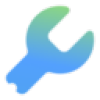
wetool pc版50.9M5290人在玩wetool官网下载是一款极具高效的微信管理工具,主要提供了客服群管,群发消息、检测僵尸粉、加群加好友、统计分析等功能,是针对微信运营者制作的,便于用户管理。
下载
QCData品质数据管理软件36.3M14人在玩QCData数据管理软件,您身边的品质数据管理专家,它是国内首个用于检测仪器配套数据管理的工具,支持数据采集,录入表格、以及报表导出等数据处理功能。
下载
深度思维室机关公文管理软件75.3M18人在玩深度思维室机关公文管理软件是一款专业免费的公文管理系统软件,可以用于公文标准格式排版、会议纪要、简报等多种格式扥模板,同时还能自定义各种模板,通过排版好的,可以直接进行打印和邮件发送,有效提升效率。
下载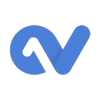
一表人才38.8M2人在玩有哪些好用的简历管理工具?企业人事进行招聘的时候会收到许多的简历,简历太多,杂乱无章,怎么才能更好的便于HR进行人才招聘的管理呢?这个时候你需要一款专业的简历管理软件,一表人才是你不二之选!
下载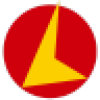
知奇通用记录管理5.3M2人在玩知奇通用记录管理工具是一款小巧便携,永久免费的信息管理工具,可以帮助用户进行记录、查询、导入导出等相关工作,还可以自动备份,软件操作简单,绿色无广告。
下载
MindMapper(思维导图软件)140.4M297人在玩思维导图软件哪个好?mindmapper中文破解版是一款十分专业的思维导图软件,帮助用锻炼脑力思维、主要用于信息管理以及工作流程处理,你可以通过智能绘图方法使用该软件的节点和分支系统。
下载
印秘书134M4人在玩印秘书官网.印秘书是一款可以帮助企业与门店、团队、员工、客户、公共资源的协作和互动的图文快印管理软件。印秘书图文快印管理软件支持多种组织形态、经营形态、协作形态。印秘书整合OA,EPP,CRM等各类办公系统。
下载